Shopifyストアをセットアップするためのビギナーズガイド
公開: 2022-02-12Shopifyのおかげで、オンライン起業家精神の旅を始めるのがこれまでになく簡単になりました。 このプラットフォームを使用すると、数分(または公平に言えば数時間)以内に独自の美しいオンラインストアを作成できます。
最高のことは、技術的な知識や開発費を支払う必要がないことです。 Shopifyストアを稼働させるための10の簡単な手順は次のとおりです。
1.無料のShopifyトライアルに登録する
最初のステップとして、Shopifyに登録する必要があります。 Shopifyの試用版を利用してください。そうすれば、2週間以内に、料金や制限なしで無料でストアを構築できます。
登録プロセスは簡単で、クレジットカードは必要ありません。 通過するのに助けが必要な場合は、Shopifyトライアルに関する記事を確認してください。
Basic、Shopify、Advancedのサブスクリプションの違いがわからない場合は、Shopifyプランの比較をお読みください。
2.コンテンツとデザインを準備します
店舗の建設を始める前に、コンテンツとメディアの準備ができていることを確認してください。 次のアイテムが必要です。
- ロゴ
- すべての製品とその説明(価格、コレクション、重量、素材など)のリスト
- 製品の写真またはビデオ
- すべてのページのコンテンツ(私たちについて、FAQ、お問い合わせ、法律文書など)
- ブランドマニュアル(ブランドの色、フォント、アイコン、グラフィック要素など)
何を販売するか、どこでサプライヤーを見つけるかわからない場合は、Oberloを使用してください。 Oberloを使用すると、AliExpressから任意の製品を簡単にインポートして再販(ドロップシッピング)できます。
3.テーマを選択します
Shopifyアカウントを作成したら、ストアに最適なテーマを探し始めることができます。 Shopifyテーマストアは現在、 4つの無料テーマと無数の有料テーマを提供しています。 テーマの説明には、どのタイプのビジネスに適しているかに関する情報が常に含まれています。 ビジネスの目標に合ったテーマを選択して、ストアにアップロードします。
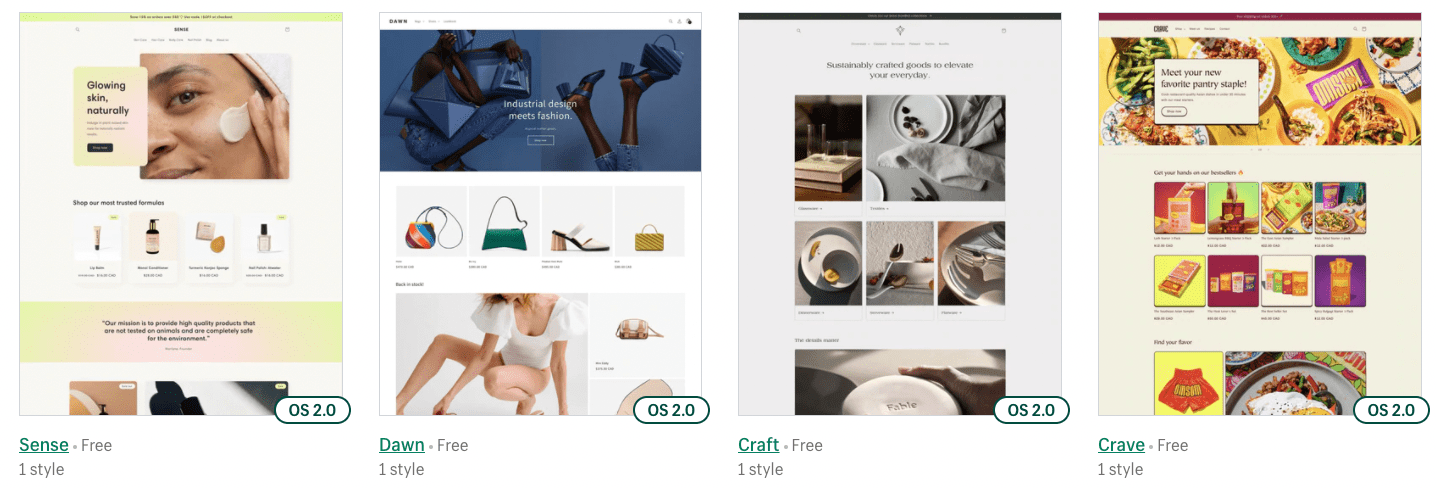
あなたがあなたのビジネスを始めたばかりなら、無料のテーマは間違いなく仕事をします。 オンラインストア2.0対応のテーマを選択することをお勧めします。
3.製品を追加します
次に、ストアに商品を追加します。 各製品は異なるバリアントを持つことができます。 たとえば、Tシャツを販売している場合は、サイズや色などのバリエーションを持つ「Tシャツ」と呼ばれる製品があります。
- 「製品」セクションに移動し、「製品を追加」ボタンをクリックします
- 名前を付けて、必要なすべての情報を製品に追加します
- 次に、製品を保存して、残りの製品ポートフォリオを作成します
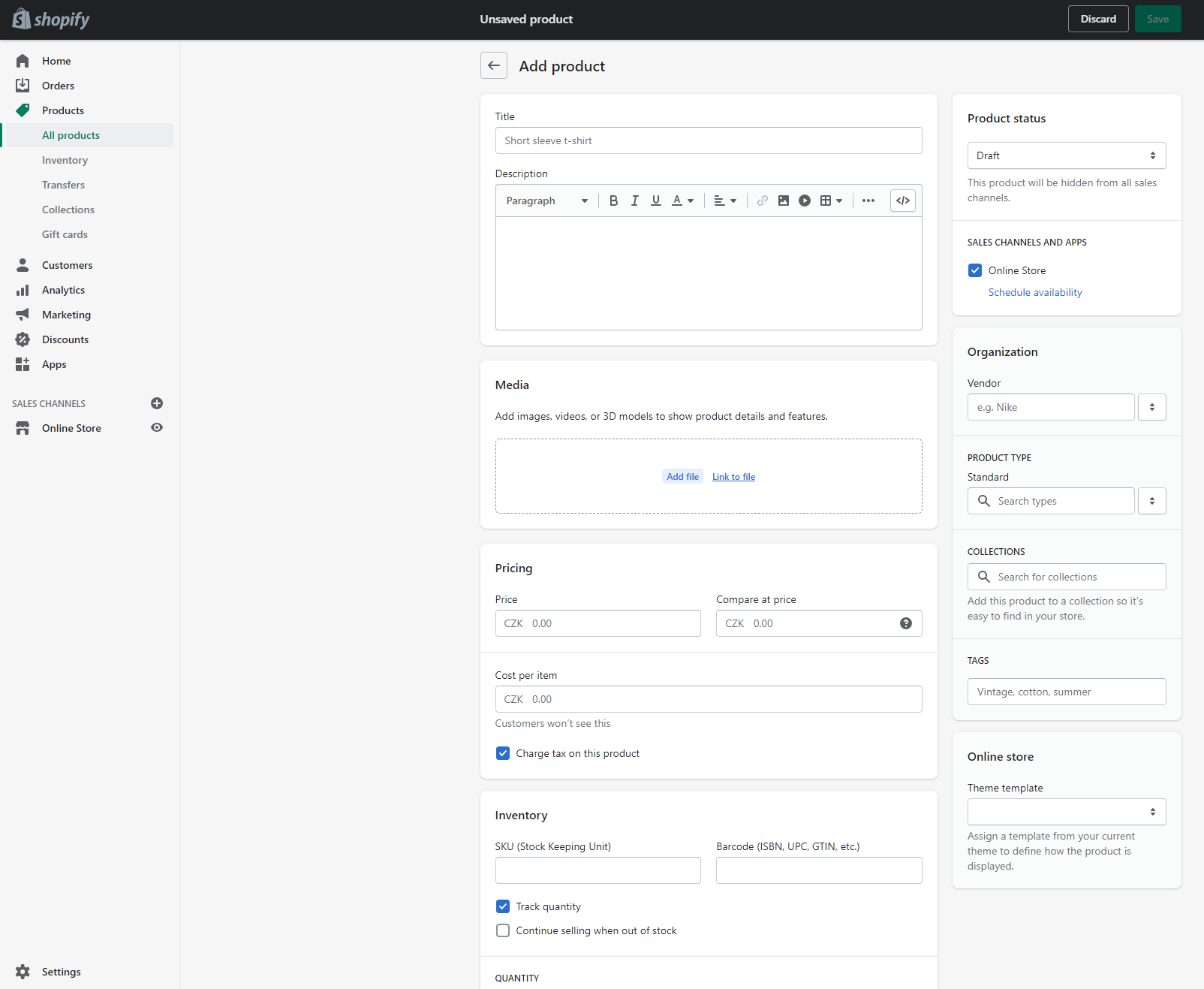
10を超える商品がある場合は、 CSVファイルを作成して商品を一度にアップロードすることを検討してください(方法は次のとおりです)。
4.コレクションを作成します
商品を読み込んだら、ストアでコレクションを作成する良い機会です。 コレクションは基本的に製品のセットです。 それらはカテゴリと考えることができます。
- 「コレクション」サブセクションに移動し、「新しいコレクションを追加」ボタンをクリックします
- 新しいコレクションに名前を付けて保存し、製品を追加します
- 新しいコレクションの準備ができました
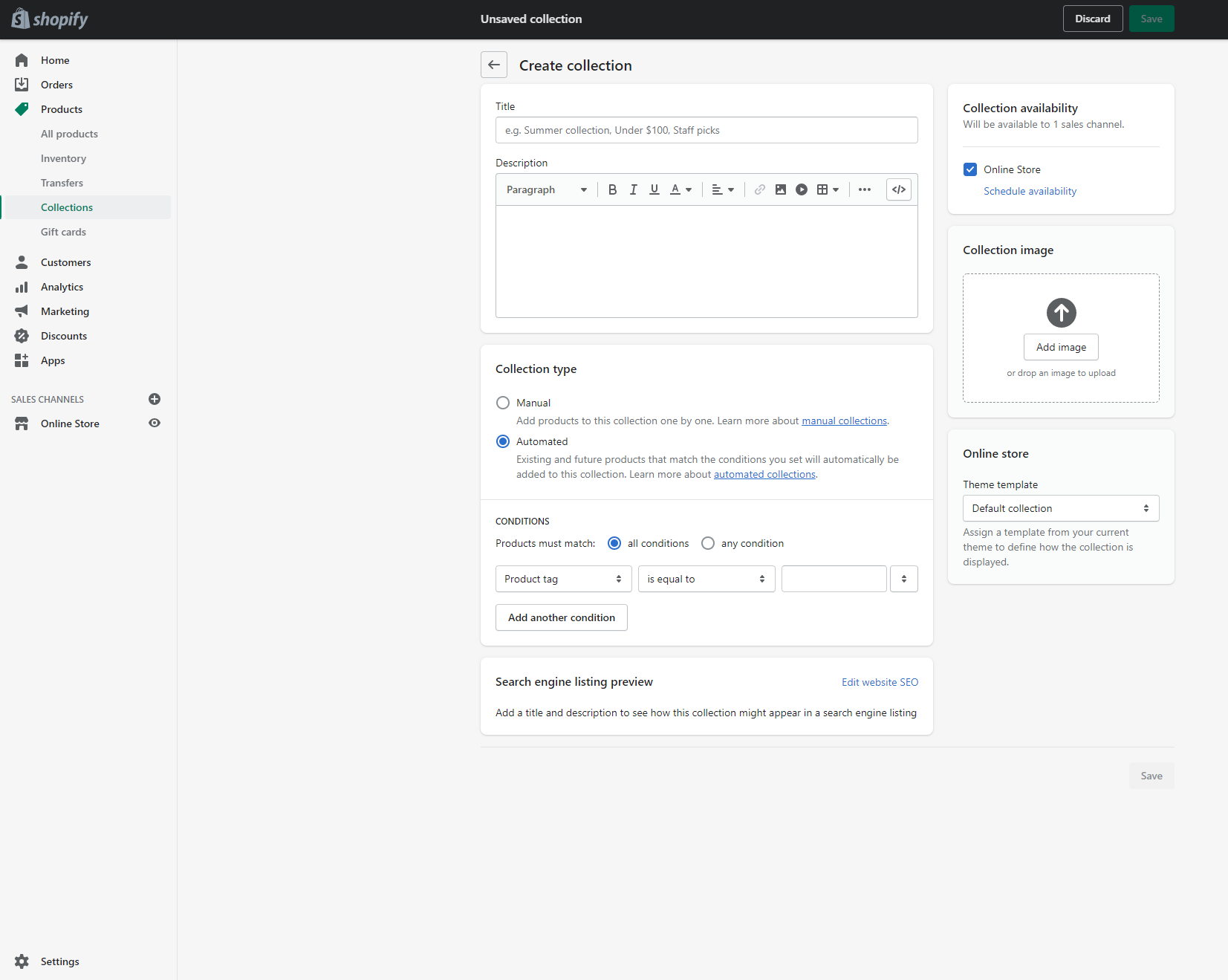
コレクションの主な目的は、訪問者の店舗ナビゲーションを容易にすることです。 商品がたくさんある場合は、設定されたフィルターに基づいた商品を含む自動コレクションを利用できます。
5.ページを作成します
各オンラインストアには、訪問者の信頼を構築し、ストアを合法的なビジネスとして提示するために、いくつかの静的ページが必要です。
- 「オンラインストア」をクリックして「ページ」に移動します
- 「新しいページを追加」ボタンをクリックします
- 新しいページに名前を付けて保存します
- 同じ方法で残りのページを作成します
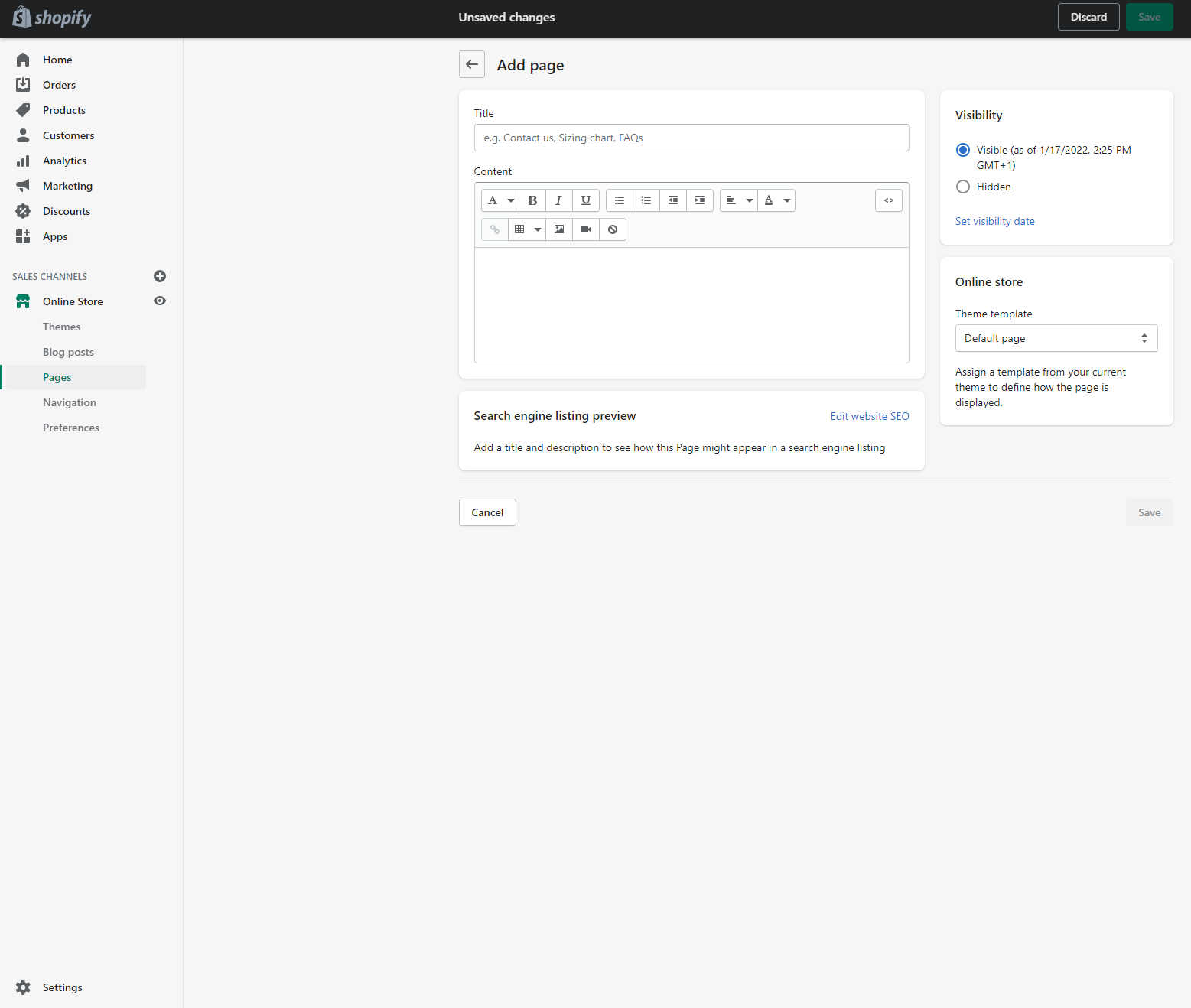
テーマエディタのさまざまなセクションに間もなく挿入されるため、コンテンツを準備することを忘れないでください。
6.ナビゲーションを作成します
ページの作成が完了したら、メニューに配置します。 Shopifyでは、メニューはナビゲーションと呼ばれます。 メニューを作成するときは、顧客を念頭に置いてください。 シンプルでわかりやすいものにします。

- 「ナビゲーション」に移動し、「メニューを追加」をクリックします
- メニューに含めるページを追加します

新しいメニューを作成したら、テーマエディタのヘッダー、フッター、サイドバーのフィルターに配置します。
7.支払いと配送のオプションを設定します
次に、販売を開始できるように、支払いの回収プロセスと配送オプションを設定します。 標準の支払いオプションはカードまたはPayPalによる支払いですが、お住まいの地域でサポートされている場合は、ShopifyPaymentsを使用することを強くお勧めします。 特にStripe–私たちの経験に基づくと、これは世界で最も安全な支払いゲートであり、Shopifyに直接統合されており、Shopify管理者の注文から直接お金を返すことができます。
- お支払いを設定するには、設定に移動し、「お支払い」をクリックします
- PayPal支払いオプションを設定するには、[PayPalのエクスプレスチェックアウト]をクリックし、アカウントを作成して詳細を入力します
- カード決済を設定するときは、Stripeを実装することをお勧めします
Stripeの設定で問題が発生した場合は、お知らせください。カード支払いがすぐに設定されるようにします。 Digismoothie Storeにアクセスして、Stripe実装を注文すると、すぐに販売を開始できます。
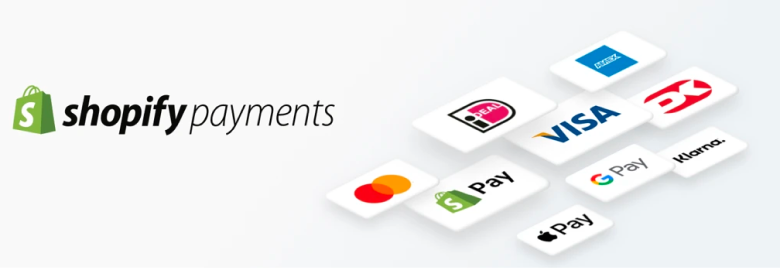
配送方法を設定するには、アカウントを作成するか、USPSやFedExなどの主要な配送業者の1つと契約を結びます。 AdvancedShopifyまたはShopifyPlusプランを開始する場合、チェックアウトでは距離に基づいて配送料が自動的に計算されます。 これを使用すると、より多くのパッケージを送信し始めるときにかなりのお金を節約できます。
- チェックアウトの配送方法を設定するには、[設定]、[配送と配送]の順に移動します
- 住所を入力し、発送先に基づいて新しいゾーンを作成してから、新しい配送方法を作成します
- 新しいメソッドに名前を付けて、送料を追加します
8.テーマにコンテンツを挿入します
最後に、コンテンツをテーマに入れて、デザインを少し磨きましょう。
- まず、ヘッダーにリンクまたはメニューを追加します
- 次に、適切と思われるセクションをページに追加します
- 写真とテキストを選択したセクションに追加します
- フッターにメニューを挿入することを忘れないでください
- テーマ設定で、ロゴを挿入し、フォントを設定し、色を追加し、ストアの残りの要素を設定します
9.チェックしてテストします
ストアをライブに設定する前に、すべての主要なフローをテストすることが非常に重要です。 デスクトップデバイスとモバイルデバイスの両方でテストを実行してください。
- テスト注文を行い、支払いが完了したことを確認します
- スペルを確認してください
- 画像の品質を確認してください
- すべてのリンクが機能し、適切なページにつながるかどうかを確認します
新しいストアが完全に機能していて、エラーがないかどうかわかりませんか? 私たちに知らせてください、そして私たちの専門チームがあなたの店全体を監査します。
10.ストアを公開します
行く時間です! 次に、ストアのドメインに接続する必要があります。
- 設定に移動し、[ドメイン]、[新しいドメインに接続]の順にクリックします
- 新しいドメインをプライマリドメインにします
Shopifyは追加されたドメインへのメールサービスを提供しないことに注意してください。 この目的のために、転送メールを使用できます。
最後のステップは、ストアのパスワードを無効にすることです。 そうすれば、あなたのストアはあなただけでなく他のユーザーにも見えるようになります。
- 「オンラインストア」セクションをクリックして、「設定」に移動します
- 「パスワードを有効にする」のチェックを外し、「保存」をクリックします
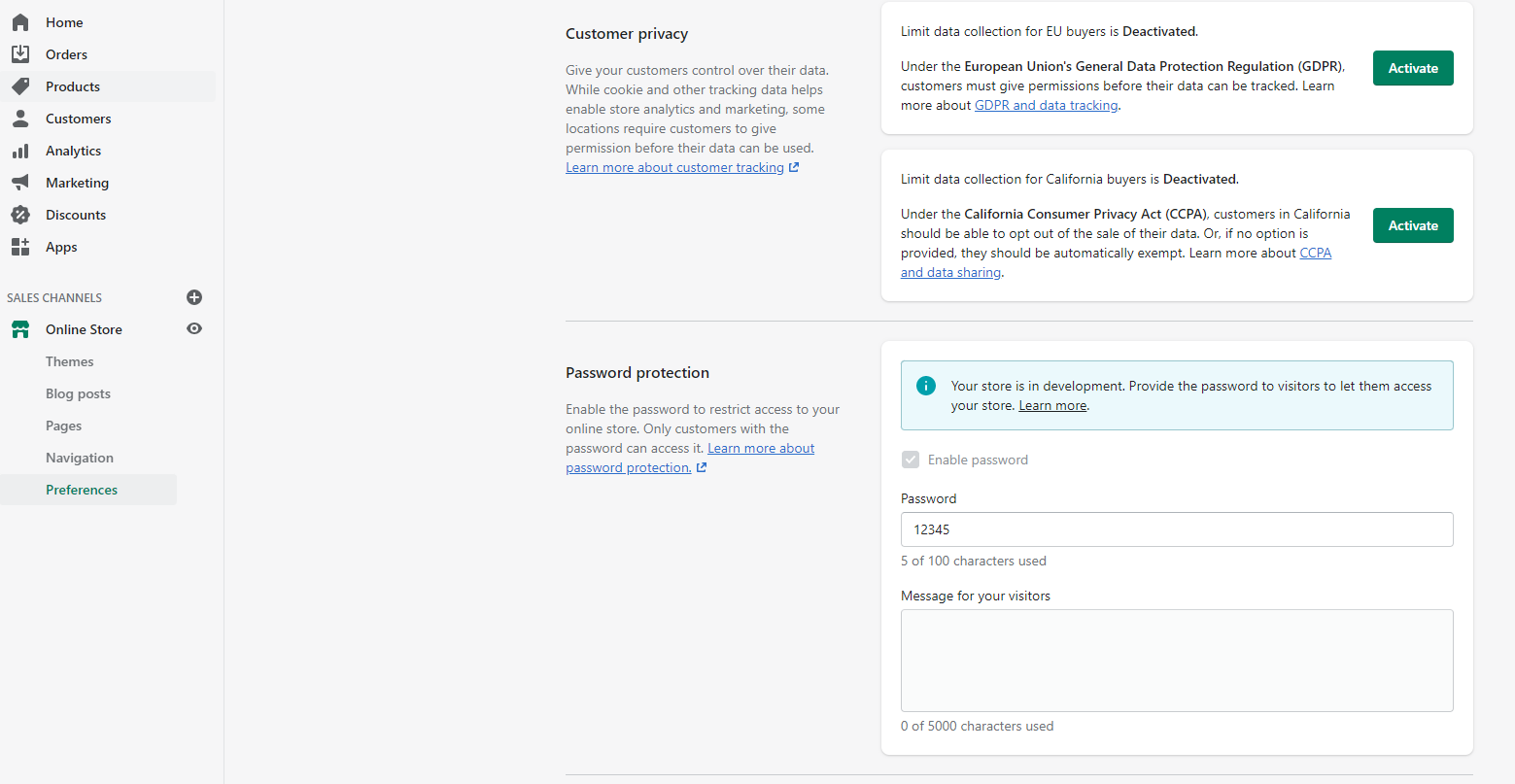
コンテンツを確認したら、Shopify管理者に戻り、[テーマを公開]をクリックします。 今後、ストアは他のユーザーに表示されます。 おめでとう!
結論と次のステップ
ストアを立ち上げて最初の注文を受け取ったら、それを最適化する時が来ました。 これがあなたを助けるための私たちの最高のガイドのいくつかです。
- SEOガイド– ShopifyでSEOを実行して、店舗にオーガニックトラフィックを引き付ける方法を学びます
- チェックアウトガイド–Shopifyチェックアウトを最適化して最高のパフォーマンスを発揮する方法を学びます
- アップセルガイド– Shopifyストアにアップセル戦略を実装し、平均注文額を増やす方法を学びます
